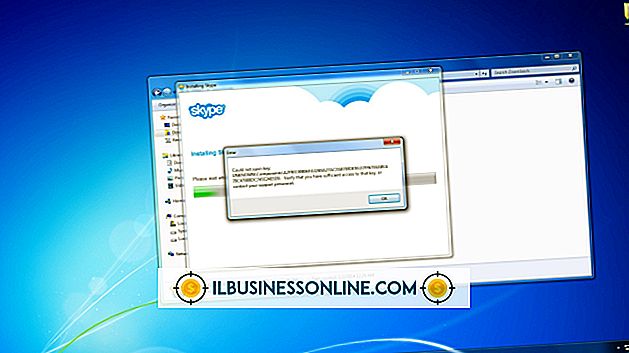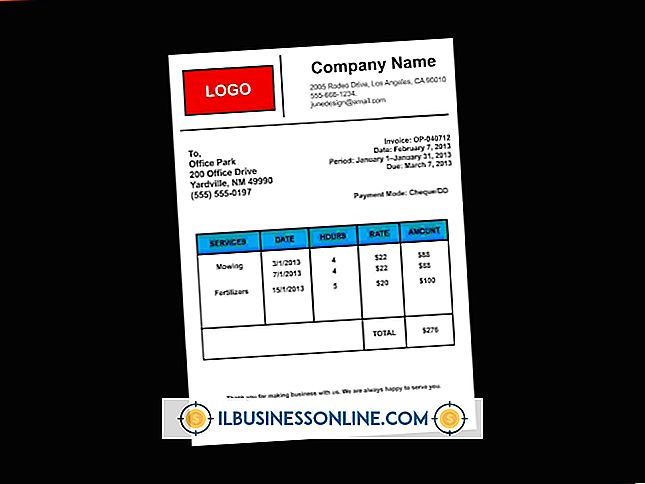Hoe twee videokaarten aan elkaar te haken

Als u twee videokaarten op een computer aansluit, kunt u meerdere schermen gebruiken en op elk beeldscherm afzonderlijke, grafisch-intensieve taken uitvoeren zonder de computer te vertragen of te laten crashen. Twee videokaarten geven u echter geen snellere grafische prestaties bij één taak. Daarvoor moet u identieke kaarten installeren die compatibel zijn met de SLI-technologie van Nvidia of de CrossFireX-technologie van AMD, deze met elkaar verbinden met een speciale brugkabel en de technologie inschakelen waardoor de kaarten samenwerken, alsof ze een enkele grafische verwerkingseenheid waren.
Installeer kaarten
1.
Raak een metaal aan om uzelf te aarden, verwijder de kap van uw computer en bewaar hem op een veilige plaats. Identificeer de lege uitbreidingsslots in uw computer en bepaal welk slot u voor elke kaart gaat gebruiken. Controleer de vereisten voor de videokaart en de specificaties van het uitbreidingsslot om te controleren of ze compatibel zijn.
2.
Plaats de eerste videokaart in de sleuf en druk deze stevig aan totdat deze op zijn plaats klikt. Gebruik indien nodig een schroevendraaier om de metalen plaat aan het uiteinde van de kaart vast te schroeven. Herhaal het proces om de tweede videokaart te installeren. Sluit de voeding naar een of beide kaarten aan als deze over afzonderlijke voedingsaansluitingen beschikken.
3.
Verbind twee Nvidia-kaarten met een SLI-bridge-kabel of twee AMD-kaarten met een CrossFire-bridge-kabel.
4.
Plaats het klepje terug op de computer, maak het vast, sluit het netsnoer aan en schakel uw computer in.
5.
Log in op uw computer en wacht tot het besturingssysteem de juiste videokaartstuurprogramma's heeft geïnstalleerd. Volg de instructies op het scherm om de installatie te voltooien als daarom wordt gevraagd.
Configureer meerdere schermen
1.
Sluit een monitor aan op elke videokaart. Start het Windows-configuratiescherm en selecteer "Display". Kies 'Weergave-instellingen wijzigen' om uw monitors te configureren met Windows.
2.
Pas indien nodig de resolutie voor het eerste scherm aan. Selecteer "Deze schermen uitbreiden" en klik op "Toepassen" om een enkele monitor van de twee schermen te maken. Selecteer de tweede weergave, pas indien nodig de resolutie aan en klik op "OK" om uw multimonitor-configuratie op te slaan.
3.
Klik op de koppeling "Geavanceerde instellingen" om het Nvidia-configuratiescherm of het AMD Catalyst Control Center te starten. Volg de instructies bij de videokaarten om optimaal gebruik te maken van hun geavanceerde functies via de hulpprogramma's in hun bedieningspanelen.
Verbind videokaarten samen
1.
Klik op de koppeling "Geavanceerde instellingen" en start het Nvidia-configuratiescherm of het AMD Catalyst Control Center om de SLI- of CrossFireX-functionaliteit in te schakelen.
2.
Kies "SLI-configuratie instellen" in het Nvidia-configuratiescherm. Klik om "SLI-technologie inschakelen" (aanbevolen) of "Maximize 3D Performance" te selecteren, afhankelijk van uw versie van het stuurprogramma. Kies tweemaal "OK" en sluit het Nvidia-configuratiescherm.
3.
Selecteer 'CrossFireX' in het menu linksboven in het AMD Catalyst Control Center. Klik om "CrossFireX inschakelen" te selecteren. Klik op "OK" en sluit het Catalyst Control Center.
Dingen nodig
- Phillips-schroevendraaier
Tip
- Als u een Intel Core i3-processor of beter hebt en u hebt geen twee videokaarten nodig om als één GPU te werken, hoeft u slechts één videokaart te installeren. De Intel Core-processor heeft een geïntegreerde GPU, wat betekent dat deze wordt geleverd met een ingebouwde videokaart.